Excel加密怎么设置?如何不让别人未经允许查看我的excel文件?如果您也有这些疑问,那么千万不要错过本篇文章了今天小编将向大家分享excel加密的5个简单方法,保证任何人都可以轻松掌握!毫无疑问的是,为Excel文件设置密码是保护数据安全的最佳方法之一。
对Excel文件进行密码保护的好处之一是有助于保护数据安全如果有人拿到了你的Excel文件,在不知道密码的情况下,他们将无法查看数据除此之外,Excel加密的另一个好处是有助于防止未经授权访问数据通过使用密码保护Excel文件,可以确保只有经过授权的人才能访问您的数据。
方法一:使用【汇帮PDF转换器】操作步骤:1,打开安装好的汇帮PDF转换器,选择excel文件操作菜单
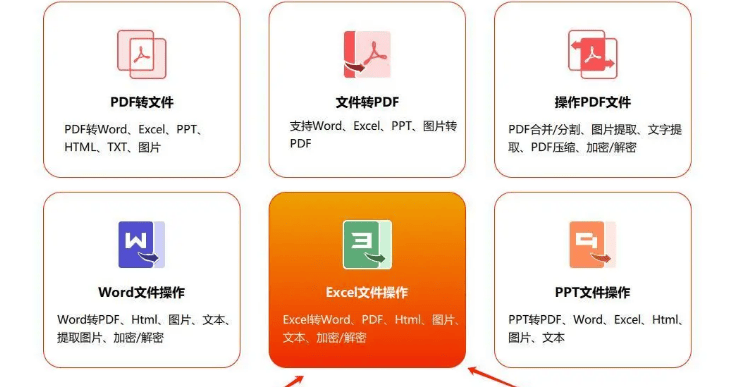
2,通过左上角的添加文件按钮,把需要加密的文件添加进来,支持批量添加

3,把需要加密码的excel文件添加后,在左下角的密码处输入打开时的密码

4,密码设置好后,点击右下角的开始执行即可

方法二、使用VBA宏实现批量加密码VBA宏是Excel内置的一种编程语言,可以用来编写自动化脚本,实现批量处理Excel文件的功能以下是一个简单的VBA宏示例,用于批量为Excel文件添加密码保护:1. 打开Excel软件,按下“Alt + F11”键打开VBA编辑器。
2. 在VBA编辑器中,点击“插入”菜单,选择“模块”,创建一个新的模块3. 在新模块的代码窗口中,输入以下代码(请根据实际情况修改文件路径和密码):```vbaSub AddPasswordToAllWorkbooks()。
Dim folderPath As StringDim fileName As StringDim workBook As WorkbookDim password As StringfolderPath = "C:\Users\YourName\Documents\ExcelFiles\" 替换为你的文件夹路径
password = "YourPassword" 替换为你想要设置的密码fileName = Dir(folderPath & "*.xlsx") 查找指定文件夹下的所有xlsx文件Do While fileName <> ""
打开工作簿Set workBook = Workbooks.Open(folderPath & fileName) 设置工作簿密码VBA.Interaction.VBProject.VBComponents("ThisWorkbook").CodeModule.AddFromString _
"VBAProject.VBComponents(""ThisWorkbook"").Properties(""_VBA_PASSWORD"") = """ & password & """" 保存并关闭工作簿
workBook.SaveworkBook.Close 查找下一个文件fileName = Dir()LoopMsgBox "所有工作簿已添加密码保护!"End Sub```注意:上述代码使用了VBA的`VBProject.VBComponents`对象来直接修改工作簿的VBA密码保护属性,这是一种较为底层的操作方式,需要谨慎使用。
在实际操作中,可能需要根据你的Excel版本和设置进行适当的调整4. 运行宏:在VBA编辑器中,按下“F5”键或点击工具栏上的“运行”按钮,运行上述宏宏将自动查找指定文件夹下的所有xlsx文件,并为它们添加密码保护。
方法三:我的ABC软件工具箱实现步骤:软件首页,点击【文件属性】-【添加或删除 Excel 保护】,上传excel后即可设置密码

方法四:使用MicrosoftExcel Spreadsheets1、电脑上打开该Excel文件,点击【File】选项卡,选择【Info】2、选择【ProtectWorkbook】>【Encryptwith Password】。
3、输入用于锁定文件的密码,然后单击【OK】。4、然后,再次输入同样的密码就行确认,点击【OK】就完成了。

方法五:修改Excel文件权限1、打开excel文件,点击【File】>【SaveAs】,接着在右侧点击【Browse】2、在弹出的弹窗底部中,点击【Tools】的下拉窗口,选择【GeneralOptions】。
3、在GeneralOptions的弹窗中,输入密码并点击【OK】。4、输入完成后,点击【Save】按钮将文本保存在本地就行了。现在,您的excel文件就成功被加密处理了。

好了,以上就是关于excel加密的所有方法介绍了只要你按照上述的步骤,一步步操作,相信很快就能学会怎么为excel表格设置密码了学会这些方法,您就不用再担心别人在使用您的电脑时,偷看您的文件信息,获取您的隐私了,所以您还在犹豫什么呢?赶紧选择一个最适合您的方法,学习起来吧。
返回搜狐,查看更多责任编辑:
亲爱的读者们,感谢您花时间阅读本文。如果您对本文有任何疑问或建议,请随时联系我。我非常乐意与您交流。

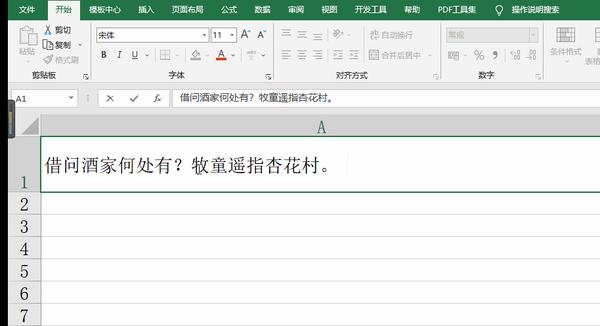
发表评论:
◎欢迎参与讨论,请在这里发表您的看法、交流您的观点。